Cara membuat server ftp menggunakan filezilla
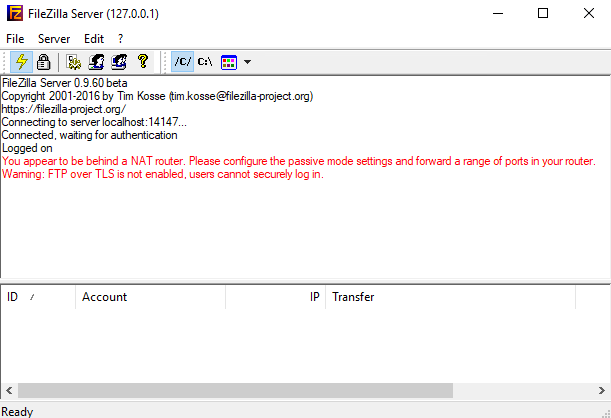
- 4765
- 994
- Darryl Ritchie
FileZilla adalah aplikasi FTP populer yang dapat Anda gunakan untuk terhubung ke komputer lain menggunakan File Transfer Protocol (FTP). Dengan FTP Anda tidak perlu khawatir tentang kompatibilitas karena protokolnya standar dan didukung oleh OS apa pun yang dapat menangani klien FTP.
Sebelumnya, saya menulis cara mengatur server FTP Anda sendiri menggunakan IIS dan dalam tutorial ini kami akan menunjukkan kepada Anda cara mengatur server FTP Anda sendiri menggunakan perangkat lunak gratis yang disebut FileZilla. Unduh Program Server dari URL ini: http: // FileZilla-Project.org.
Daftar isiInstal FileZilla
Perangkat lunak server sebenarnya sangat mudah diinstal. Beberapa layar rumit, tetapi Anda tidak perlu khawatir karena Anda bisa menggunakan default dan semuanya berfungsi dengan baik.
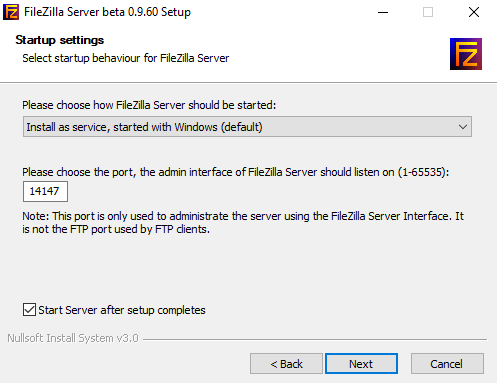
Di akhir, secara otomatis akan mengisi detail untuk terhubung ke server, yang seharusnya localhost dan nomor port untuk antarmuka admin. Kata sandi juga harus kosong.
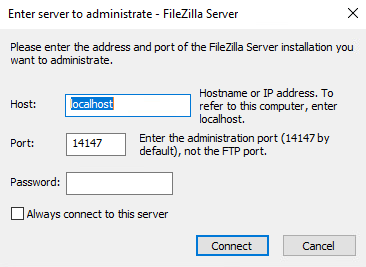
Konfigurasikan FileZilla Server
Setelah terhubung ke server, Anda akan mendapatkan layar seperti di bawah ini. Ini akan memberi Anda beberapa info dasar tentang server dan juga mendeteksi secara otomatis jika Anda berada di belakang router NAT.
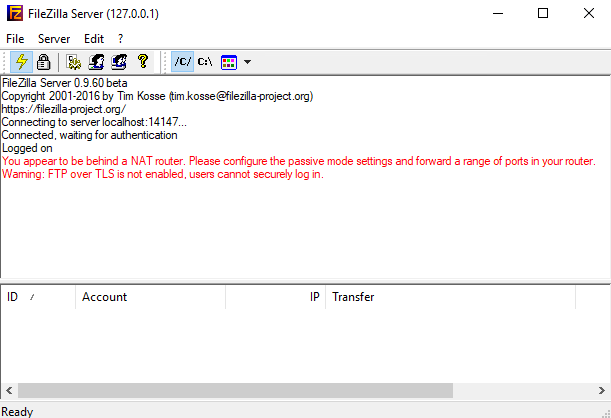
Hal pertama yang perlu Anda lakukan adalah membuat akun pengguna FTP. Klik Edit menu dan pilih Pengguna:
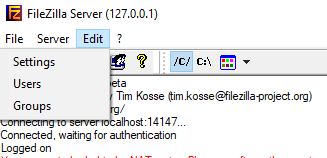
Di halaman umum, silakan dan klik pada Menambahkan tombol di paling kanan.
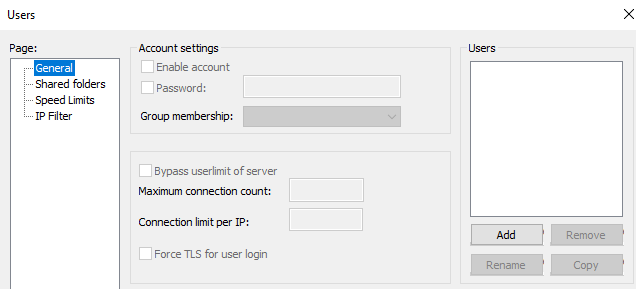
Masukkan nama pengguna lalu tekan OK:
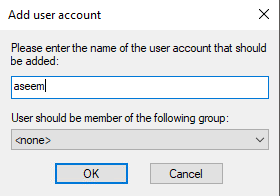
Untuk menetapkan kata sandi, periksa Kata sandi kotak dan kemudian ketik kata sandi untuk pengguna.
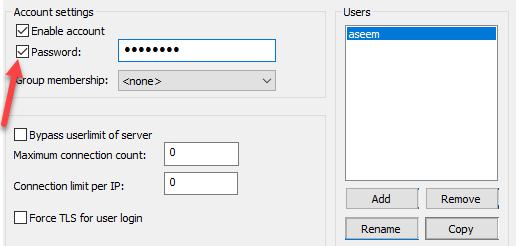
Kami selesai menambahkan pengguna. Sekarang untuk berbagi direktori klik "Folder bersama”Lalu telusuri folder yang ingin Anda bagikan:
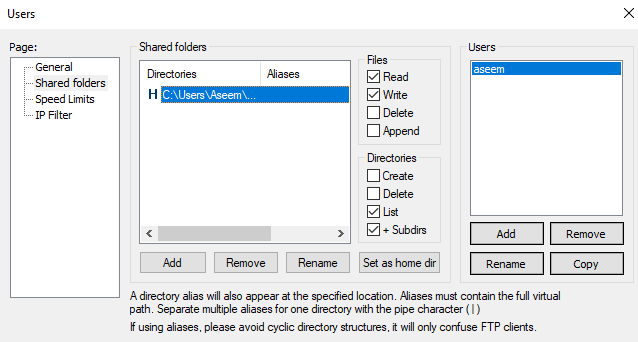
Tetapkan izin untuk pengguna, pastikan Hapus centang menulis Dan menghapus Jika Anda tidak ingin pengguna lain memodifikasi file dan direktori Anda.
Anda dapat menetapkan batas kecepatan unduhan jika Anda merasa koneksi internet Anda akan dipengaruhi oleh klien Anda. Ini sangat ideal jika Anda ingin mengontrol jumlah bandwidth yang dapat digunakan:
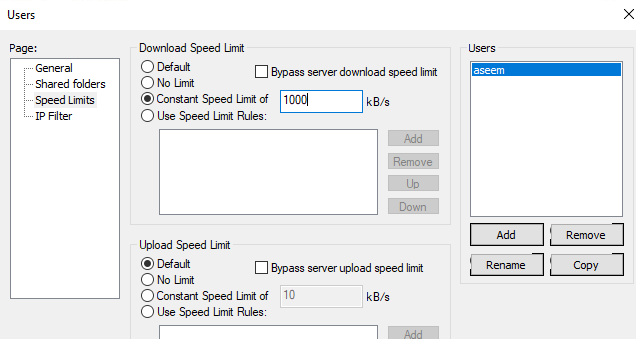
Nyalakan pemfilteran IP untuk mencegah alamat IP menghubungkan ke server Anda.
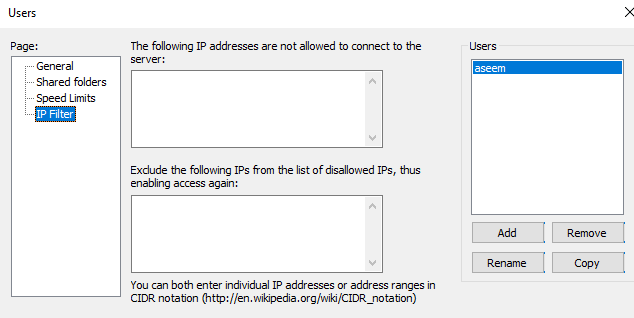
Itu dia! Anda sekarang memiliki server FTP. Anda tidak akan dapat menghubungkannya sampai Anda menambahkan pengecualian ke firewall Anda untuk memungkinkan koneksi untuk FileZilla. Baca posting saya tentang cara mengizinkan aplikasi melalui firewall di windows. Jika Anda menginstal FileZilla ke lokasi default, Anda harus mengizinkan C: \ Program Files (x86) \ FileZilla Server \ FileZilla Server.exe ke daftar pengecualian.
Anda juga perlu belajar sedikit tentang penerusan port, sehingga pengguna dapat terhubung dari luar hanya jaringan LAN lokal Anda. Tidak ada gunanya mengatur server FTP jika hanya orang di jaringan Anda yang dapat terhubung dengannya.
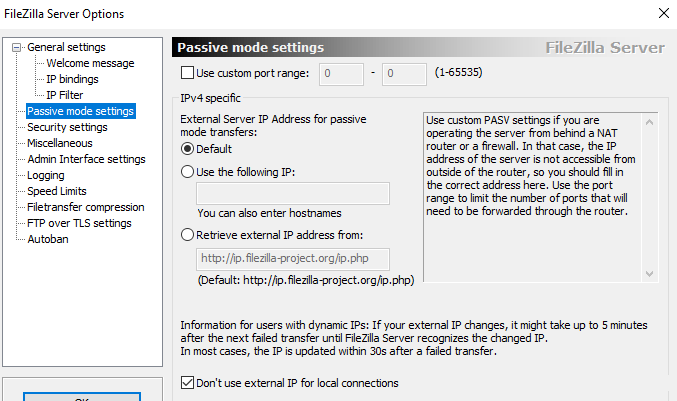
Jika Anda mengaturnya di rumah, Anda harus mengaktifkan Pengaturan Mode Pasif Juga. Klik Edit kemudian Pengaturan. Saya sarankan googling sedikit untuk memahami opsi apa yang akan digunakan di sini karena akan bervariasi tergantung pada pengaturan Anda.
Namun, begitu saya membuka port firewall, saya dapat terhubung dengan mudah menggunakan prompt perintah dari komputer lokal lain di jaringan saya seperti yang Anda lihat di bawah:
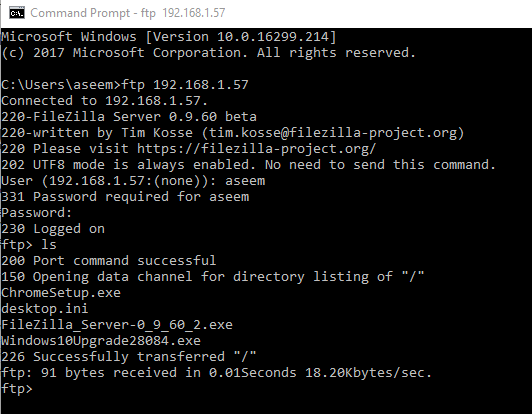
Saya mengetikkan nama pengguna dan kata sandi saya dan terhubung! Saya kemudian menggunakan ls Perintah untuk mencantumkan konten direktori yang saya berikan akses. Sekali lagi, Anda dapat Google tentang cara menggunakan perintah FTP dari prompt perintah jika Anda ingin mentransfer file, dll. Menikmati!
- « Cara Mengonversi Server Fisik ke Server Virtual Citrix Xen (P2V)
- Perbaiki Kesalahan Sistem File di Windows 7/8/10 dengan Periksa Disk Utility (CHKDSK) »

